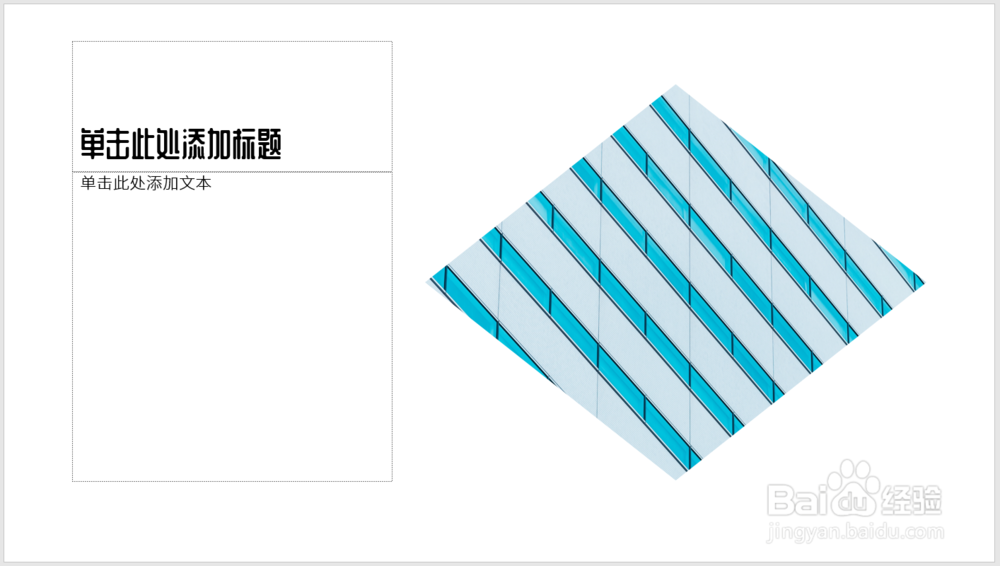1、打开PPT,建立空白演示文稿。
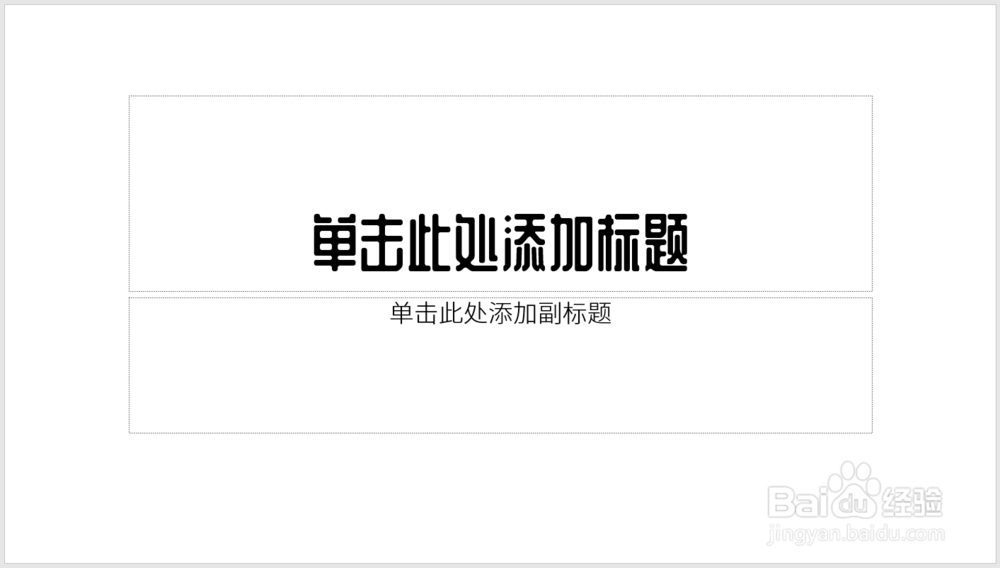
2、新建一页幻灯片,右键菜单中选择一种具有图片占位符的版式。
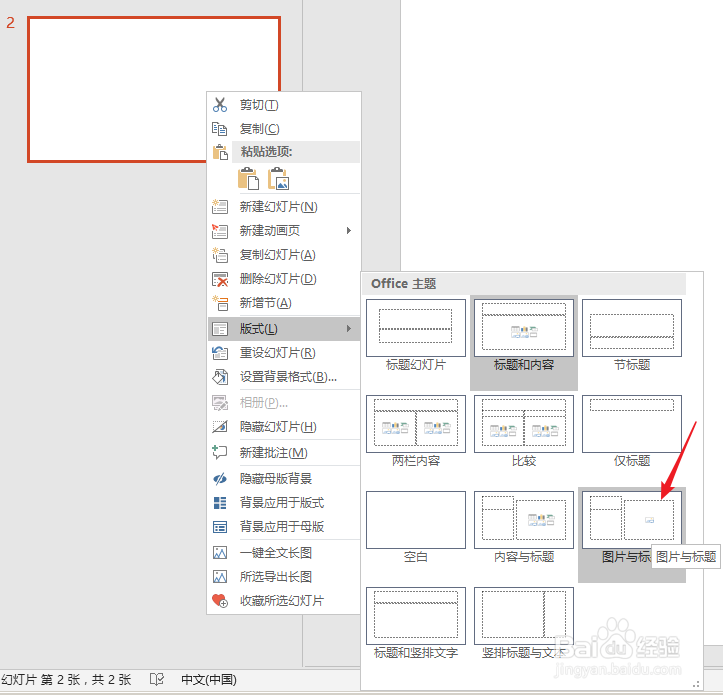
3、可以看到,这个版式中,图片占位符是方形的。
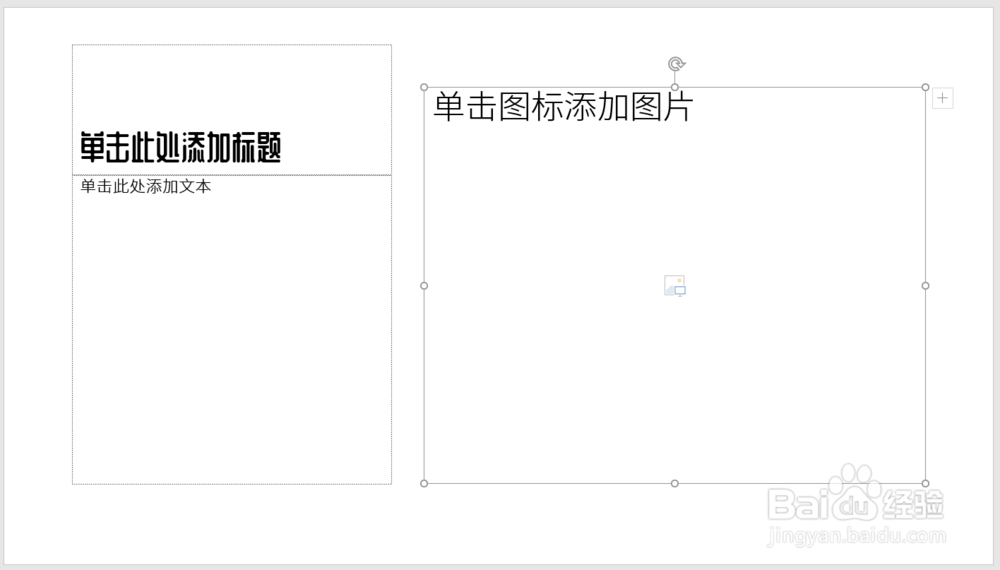
4、意味着在该占位符中插入图片后,得到的图片也将是方形的。
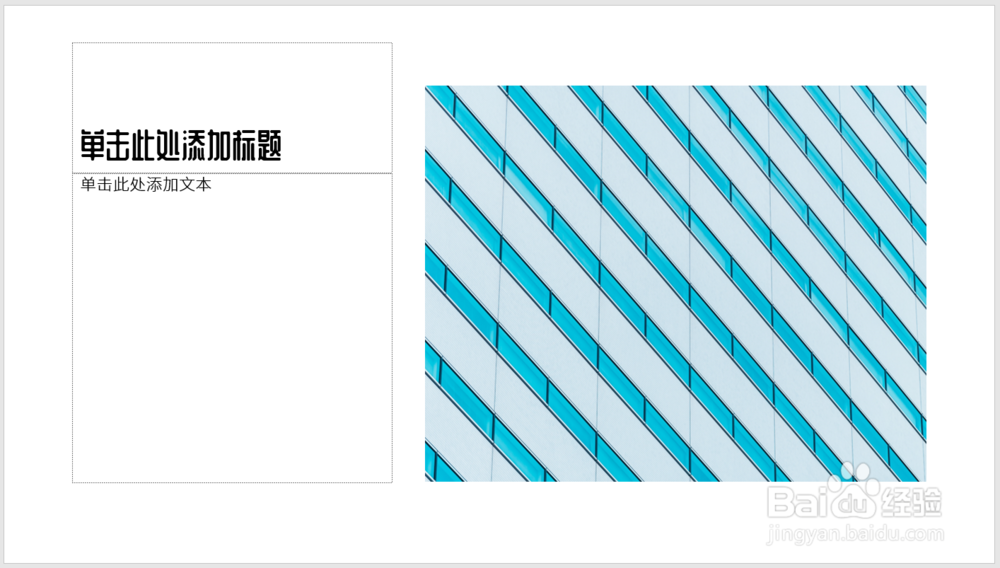
5、点击幻灯片母版,进入本页版式的母版中。
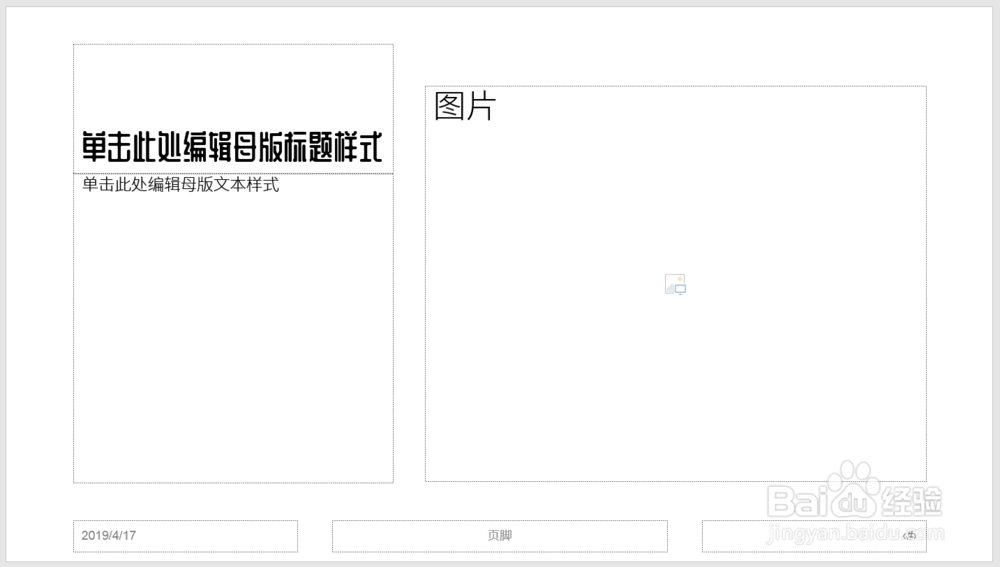
6、选中图片占位符,点击更改形状。
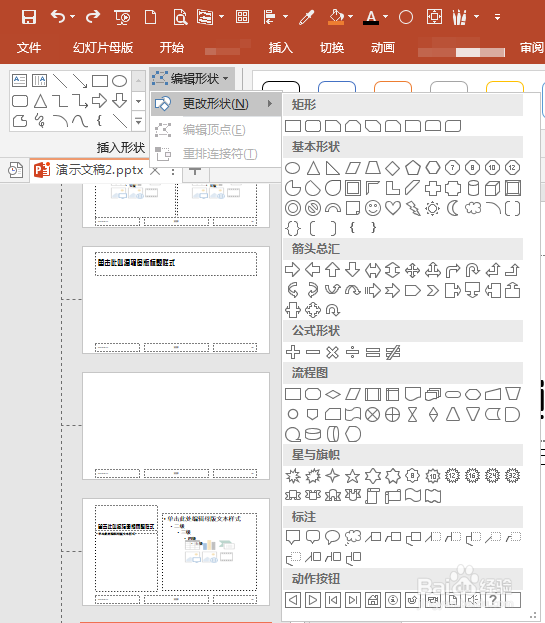
7、比如,选择榷添蹬卷菱形,则图片占位符就变成了菱形。也就是说,图片占位符就像插入的矩形、圆形等形状一样,可以随意更改形状。
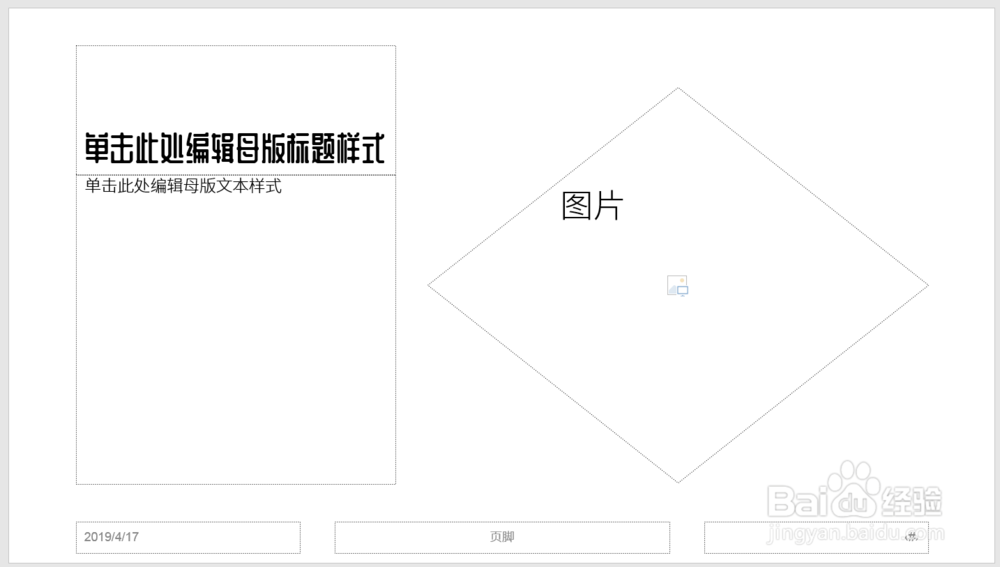
8、关闭母版视图,回到普通视图,再在占位符中点击插入图片,得到的图片就将是菱形。
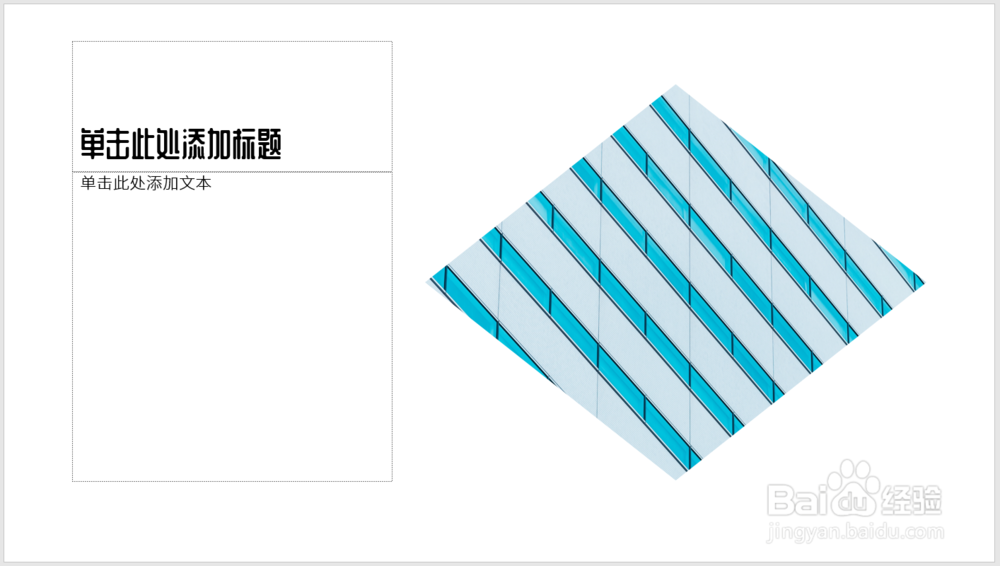
时间:2024-10-12 16:48:34
1、打开PPT,建立空白演示文稿。
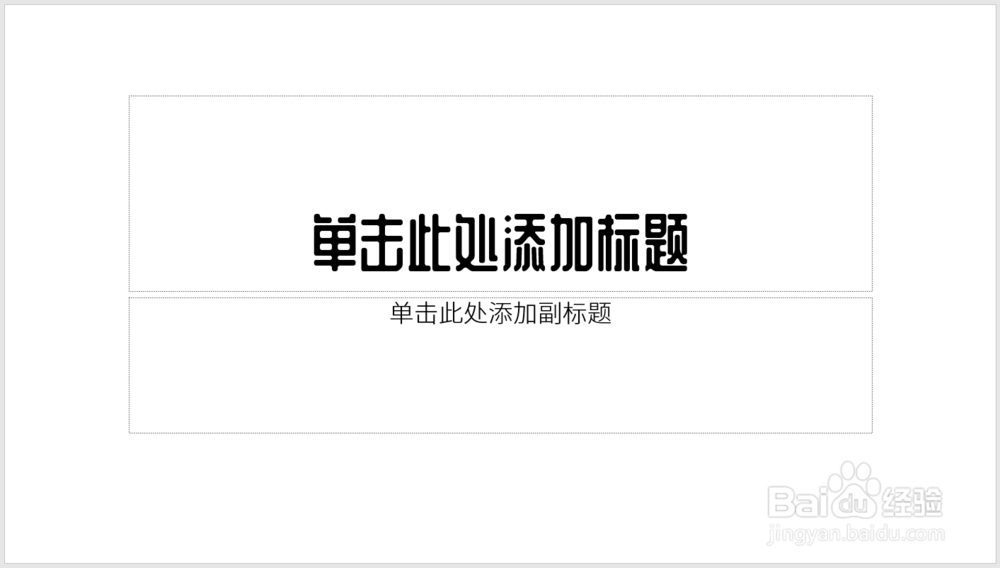
2、新建一页幻灯片,右键菜单中选择一种具有图片占位符的版式。
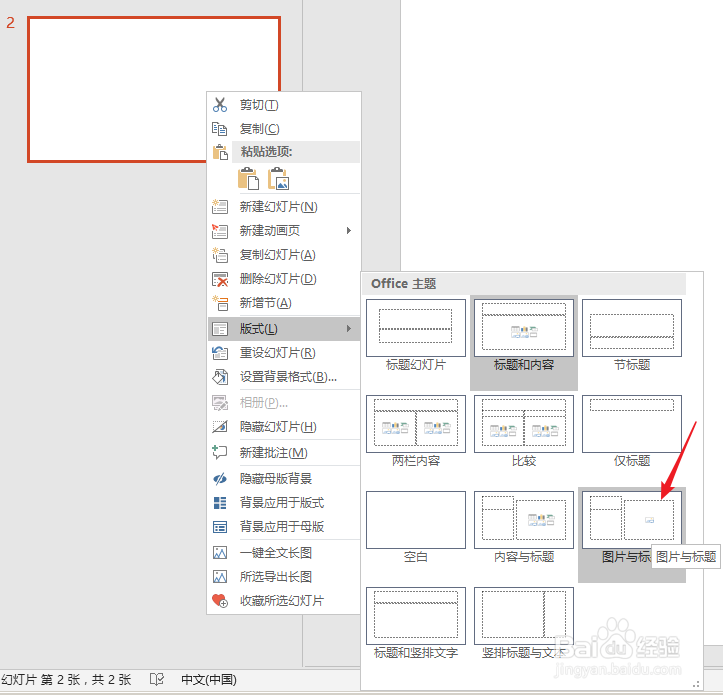
3、可以看到,这个版式中,图片占位符是方形的。
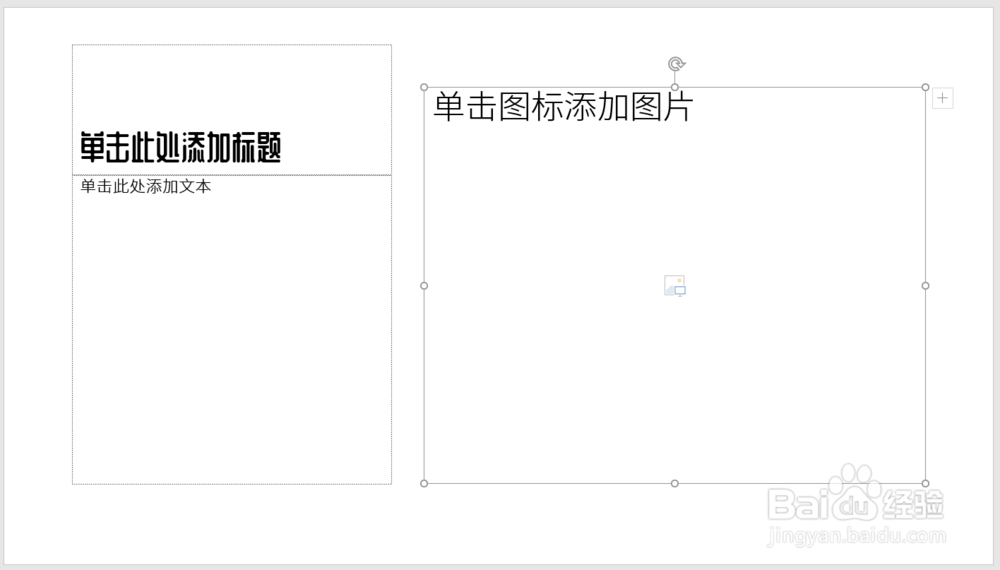
4、意味着在该占位符中插入图片后,得到的图片也将是方形的。
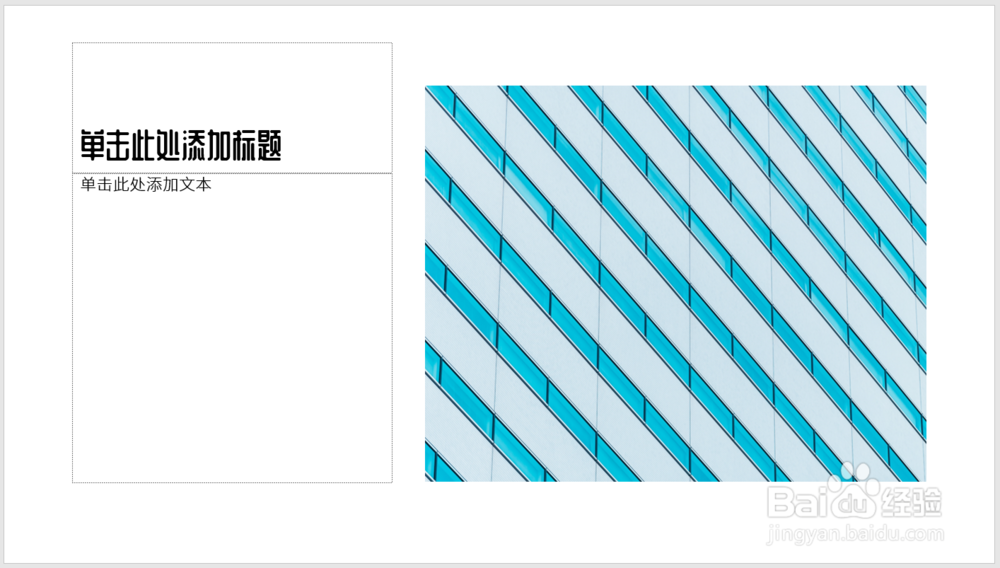
5、点击幻灯片母版,进入本页版式的母版中。
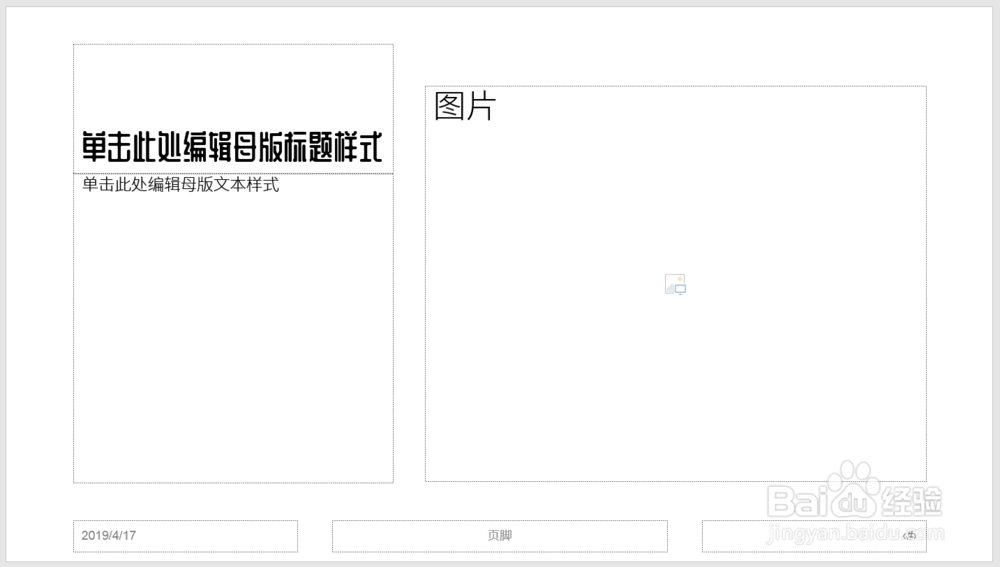
6、选中图片占位符,点击更改形状。
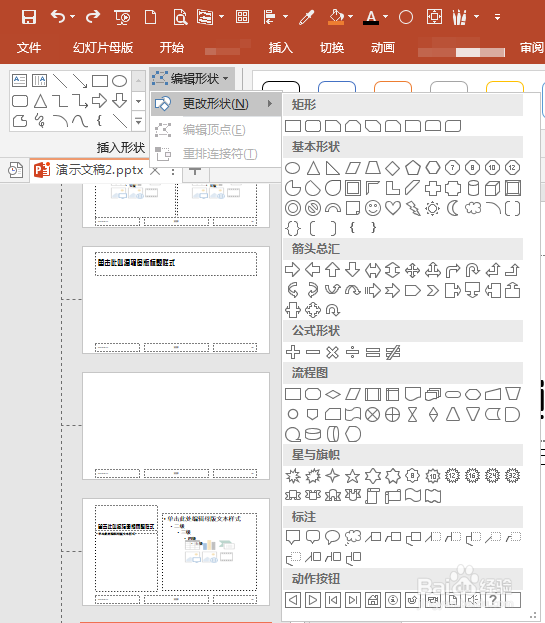
7、比如,选择榷添蹬卷菱形,则图片占位符就变成了菱形。也就是说,图片占位符就像插入的矩形、圆形等形状一样,可以随意更改形状。
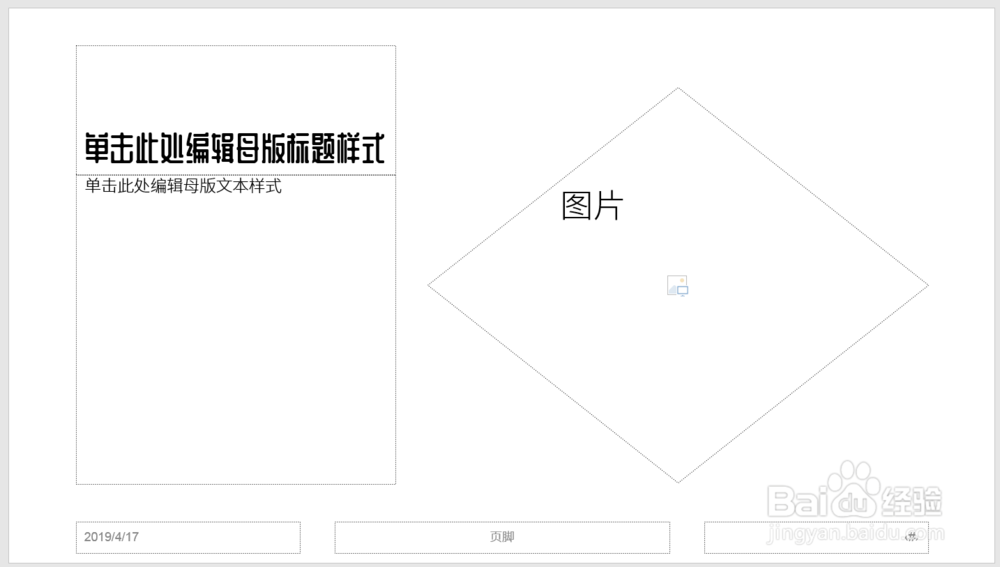
8、关闭母版视图,回到普通视图,再在占位符中点击插入图片,得到的图片就将是菱形。